您想用您的语言翻译 WordPress 插件吗?许多 WordPress 插件已完全准备好翻译,世界上任何人都可以轻松翻译。在本文中,我们将向您展示如何轻松地用您的语言翻译 WordPress 插件(无需了解任何代码)。
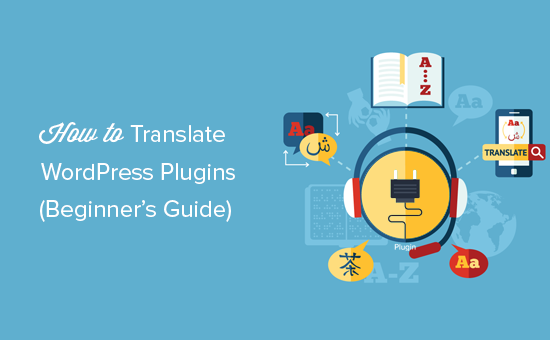
为什么以及何时应该翻译 WordPress 插件
WordPress 本身有多种语言版本,也可以翻译成其他语言。作为用户,您可以使用自己的语言使用 WordPress,甚至可以使用插件创建多语言网站。
大多数顶级 WordPress 插件也可以翻译。您可以通过提供其他语言的翻译来帮助插件作者。这也将帮助成千上万的其他 WordPress 用户。
注意:如果您有兴趣翻译我们的任何插件,例如WPForms和MonsterInsights,那么我们很乐意为您提供我们专业版的免费许可作为交换。只需通过我们的联系表与我们联系即可开始。
话虽如此,让我们来看看如何轻松地用您的语言翻译 WordPress 插件。
方法 1:帮助翻译您的语言的 WordPress 插件
此方法更简单且强烈推荐,因为它不仅可以帮助您使用您的语言的插件,还可以帮助其他用户自动使用他们的语言的插件。
WordPress.org 目前拥有一个基于 Web 的翻译工具,允许任何人为 WordPress.org 上托管的 WordPress 插件贡献翻译。
当您访问插件页面时,您会看到一条通知,请求您帮助将插件翻译成您的语言。
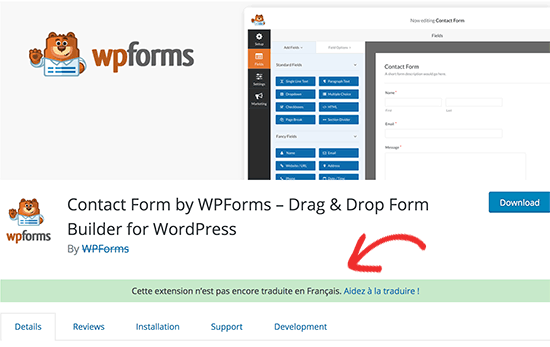
如果您没有看到此通知,那么您也可以在翻译 WordPress网站上搜索该插件。
您将被要求选择您的语言,然后您就可以开始贡献了。
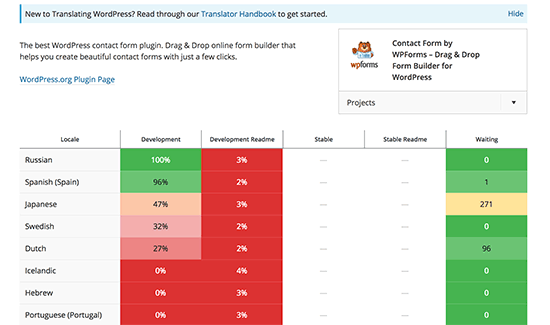
在翻译屏幕上,您将看到一个简单的用户界面,其中包含源文本和文本区域以提供特定单词的翻译。
方法 2:为您自己的网站翻译 WordPress 插件
此方法允许您翻译 WordPress 插件以供自己使用。您将在 WordPress 管理区域内翻译插件,您的翻译将立即在您的网站上生效。
您需要做的第一件事是安装并激活Loco Translate插件。有关更多详细信息,请参阅我们关于如何安装 WordPress 插件的分步指南。
激活后,您需要访问Loco Translate » 插件页面以开始翻译您的插件。
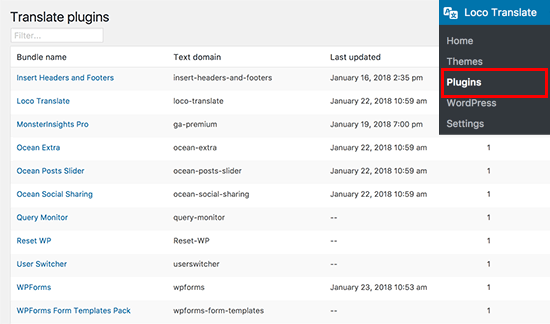
您将看到当前安装在您网站上的所有插件的列表。您需要单击要翻译的插件。
在下一个屏幕上,您将看到插件可用的语言列表以及每种语言的翻译进度状态。
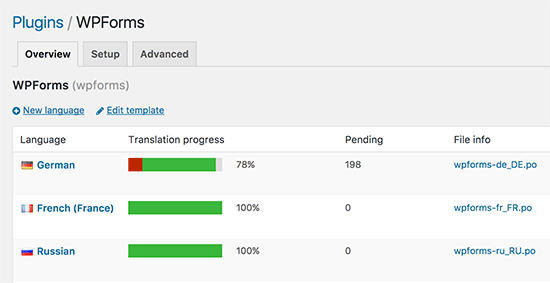
如果那里列出了您要翻译的语言,那么您需要单击它。否则,您可以单击顶部的“新语言”按钮。
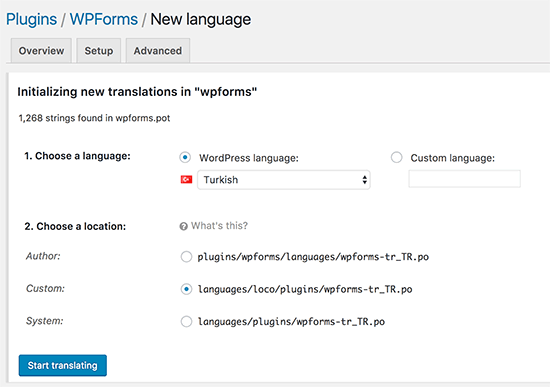
在新的语言页面上,首先您需要选择您的语言。您有两种选择。第一个选项是 WordPress 语言。如果用户将 WordPress 管理区域设置为该语言,此选项将自动开始使用该语言文件。第二个选项是使用自定义语言。
接下来,您需要选择要存储翻译文件的位置。默认情况下,Loco Translate 会建议将翻译文件保存在自己的文件夹中。您可以更改它以将翻译文件保存在 WordPress 语言或插件自己的语言文件夹中。
配置好设置后,单击开始翻译按钮继续。
翻译一个插件真的很简单。您将看到源文本,在其下方您将看到翻译字段。
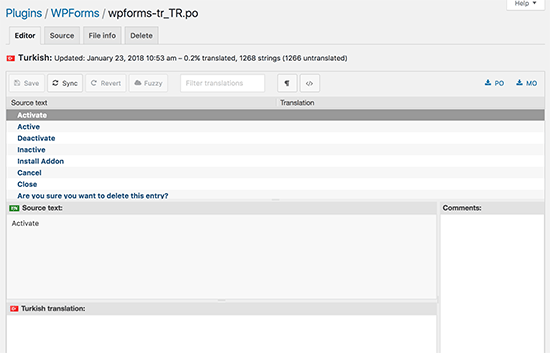
只需输入源字符串的翻译,然后选择下一个要翻译的字符串。
不要忘记单击保存按钮来存储您的进度。
方法 3. 在您的计算机上翻译 WordPress 插件
您还可以使用 gettext 翻译应用程序在您的计算机上翻译 WordPress 插件。这很方便,您还可以将您的翻译提交给插件作者,以便他们可以将其包含在他们的插件中。
首先,您需要在计算机上下载要翻译的插件。接下来,您需要双击插件 zip 文件将其解压缩。
解压文件后,打开插件文件夹并找到语言文件夹。在其中,您会找到一个 .pot 文件。这是翻译插件所需的翻译模板文件。
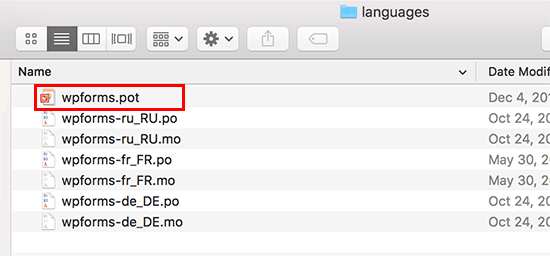
如果插件没有 .pot 文件或语言文件夹,则很可能没有准备好翻译。在这种情况下,您可以联系插件作者,并询问他们是否有任何计划准备好插件翻译。
一旦你有了 .pot 文件,你就可以将插件翻译成你想要的任何其他语言了。
首先,您需要在您的计算机上下载并安装Poedit应用程序。Poedit 是适用于 Mac 和 Windows 的免费翻译应用程序。
安装应用程序后,继续打开应用程序。您将看到一个向导,要求您选择一个选项。如果您使用的是应用程序的专业版,则可以选择翻译 WordPress 插件或主题。否则,您需要选择“创建新翻译”选项。
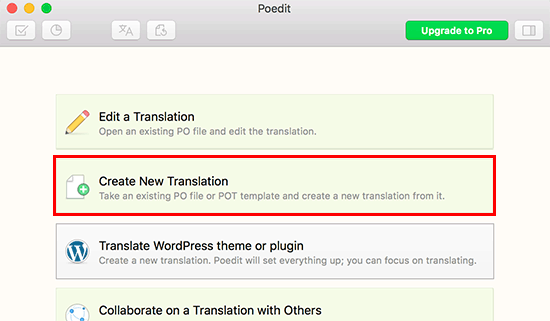
您将被要求选择插件的 POT 文件。选择文件后,Poedit 会要求您选择翻译的语言。
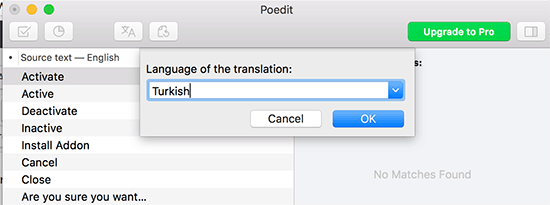
只需输入语言名称或从下拉菜单中选择,然后单击“确定”按钮。
Poedit 现在将显示翻译界面。您将看到可用的字符串列表。您所要做的就是单击一个字符串以选择它并提供翻译。
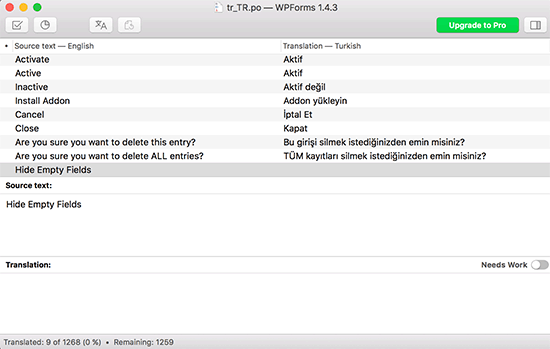
完成翻译后,您就可以保存和导出它了。您需要转到文件»保存并在语言名称和国家代码之后命名您的文件,例如 fr_FR 代表法语和法国,en_GB 代表英语和英国。
Poedit 会将您的翻译保存在 .po 和 .mo 文件中。您需要将这些文件放在插件的语言文件夹中才能立即开始使用它们。
我们希望本指南能帮助您学习如何翻译 WordPress 插件。您可能还想查看我们为您的网站提供的最佳 WordPress 翻译插件列表。